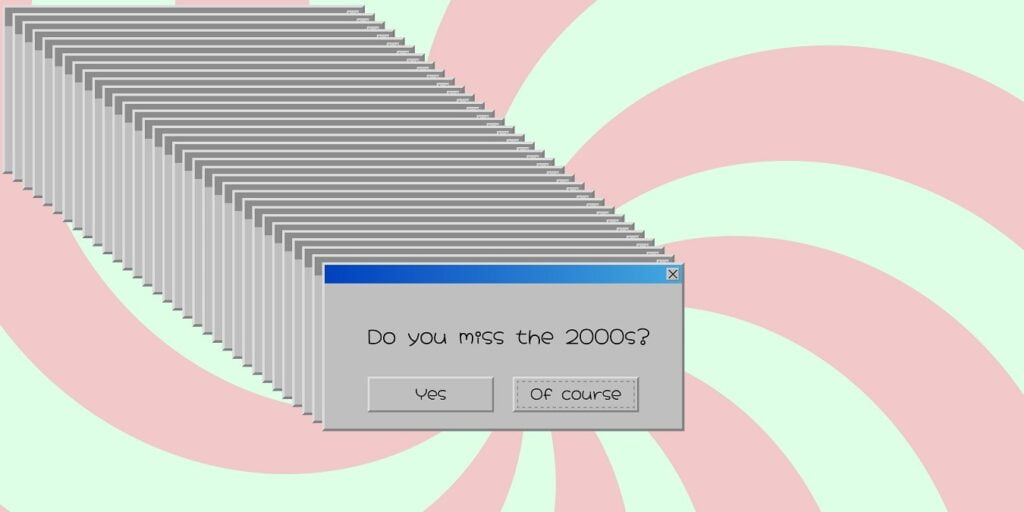Si siente nostalgia por los juegos de 8 bits o necesita ejecutar algún software antiguo, Windows 10 de 32 bits no se adapta. Los programas antiguos de DOS necesitan un poco más para ejecutarse en la versión de 64 bits de Windows 10 y Windows 11.
Puede usar vDos para ayudarlo a ejecutar el software antiguo de DOS si lo necesita, aunque no es una opción adecuada para los juegos. Aquí se explica cómo usarlo.
¿Qué es vDos?
Para permitir que los programas de DOS más antiguos se ejecuten en las plataformas de Windows más nuevas, se utiliza la máquina virtual de DOS (NTVDM). Windows 10 de 32 bits incluye esto, pero las versiones de 64 bits y Windows 11 no. En su lugar, los usuarios de Windows verán una alerta emergente que indica que los programas de DOS no pueden ejecutarse.
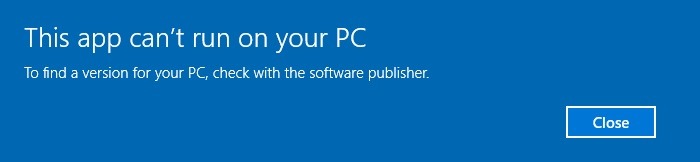
vdos es un emulador de DOS de terceros que reemplaza la propia tecnología NTVDM de Windows. Cuando ejecuta el software DOS a través de vDos, se cargará en su propia ventana. Añade compatibilidad con la red y la impresora, proporciona acceso al portapapeles y permite el acceso directo a los archivos de su sistema.
Sin embargo, vDos no es el único emulador de DOS en la ciudad. DOSBOX es una alternativa, diseñada principalmente para jugar juegos antiguos de DOS, algo que vDos no puede hacer. También puedes usar vDosPlusuna bifurcación de vDos, aunque vDos recibe actualizaciones mucho más regulares.
Cómo instalar vDos en Windows 10
Si desea instalar vDos, diríjase a la página de descarga de vDos y descargar el programa de instalación. El proceso de instalación es fácil: abra el instalador y siga las instrucciones.
Asegúrese de permitir que vDos parchee y actualice a la versión más reciente de vDos durante la instalación. Anteriormente, era necesario elegir el último parche de una lista de tareas adicionales. Fue un paso de instalación adicional que se eliminó. Solo espere a que el programa de instalación extraiga los archivos del instalador del paquete.
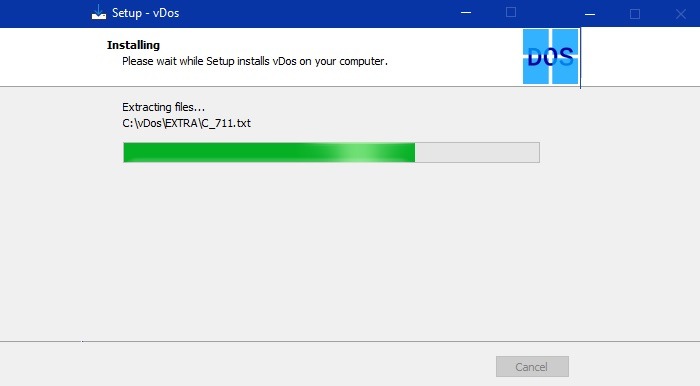
Una vez que vDos está instalado, puede comprobar que funciona abriendo vDos (etiquetado como «vDos») desde el menú Inicio.
vDos viene con una versión de prueba de DataPerfect, una antigua herramienta de base de datos de DOS. El archivo de configuración inicial cargará automáticamente DataPerfect una vez que se ejecute. Si vDos funciona, DataPerfect debería cargarse en su propia ventana.
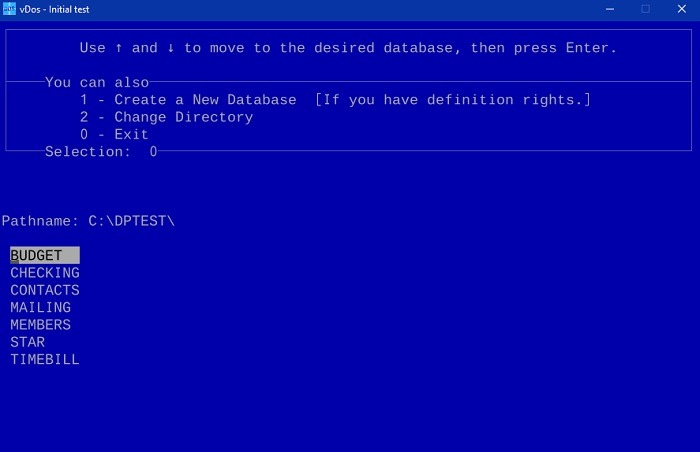
Si vDos funciona correctamente, cierre la ventana de prueba y diríjase a la carpeta de instalación de vDos (normalmente, «C:\vDos»).
Abra el archivo «autoexec.txt» y elimine todo lo que se incluye antes de guardar y cerrar.
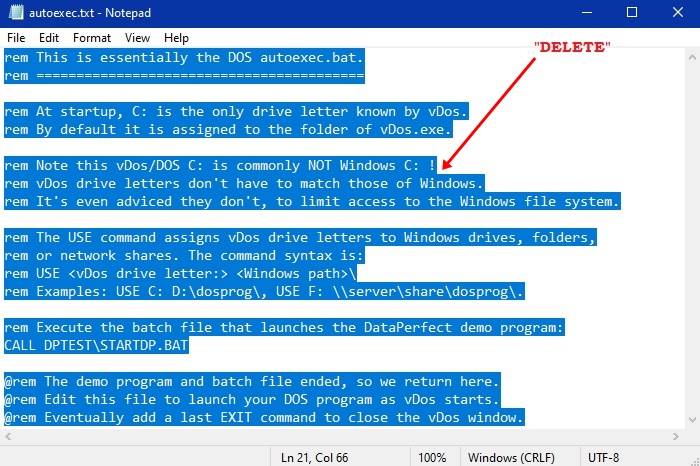
Abra vDos nuevamente y debería ver el mensaje típico de DOS «C:\». Desde aquí, ahora puede ejecutar cualquier software de DOS que desee.
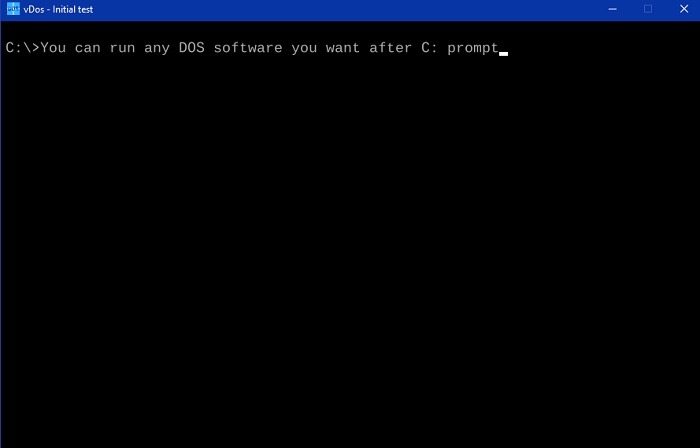
Si desea configurar vDos aún más (para habilitar la impresión o el soporte de red, por ejemplo), el Preguntas frecuentes sobre vDos ofrece apoyo y orientación para ayudarle.
Cómo usar vDos
Con la configuración inicial de inicio de vDos borrada, verá el indicador de DOS cada vez que ejecute el programa vDos. Hay una selección de interesante software DOS disponibles en línea que puede probar, desde navegadores web basados en texto hasta herramientas de edición de gráficos.
Para ejecutar su software, descargue su software DOS y colóquelo en el mismo directorio que vDos (por ejemplo, «C:\vDos»). Este directorio se trata como el directorio “C:\” inicial.
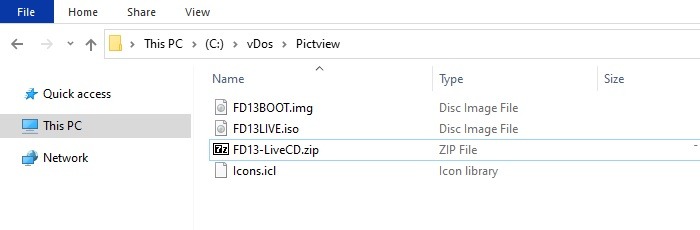
Utilizar el dir comando para enumerar archivos en su carpeta actual, luego cd seguido de un nombre de carpeta para moverse a esa carpeta. Escribe .. para subir un directorio.

En el indicador de DOS “C:\”, escriba el nombre del archivo EXE del software de DOS y presione Entrar. Su software DOS se cargará dentro de la ventana de vDos, listo para que lo use.
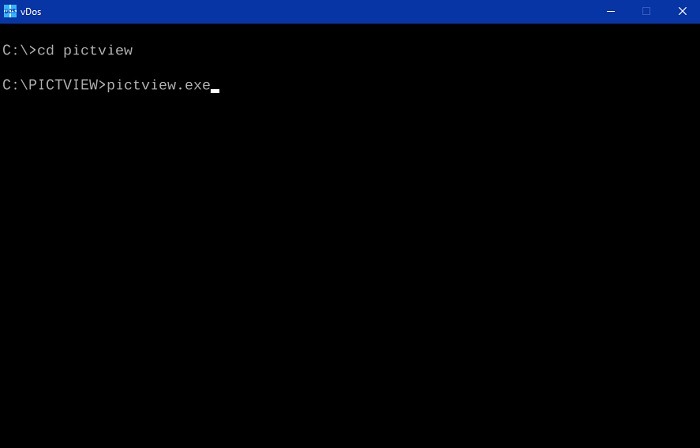
Ejecutar programas de DOS en Windows 10
DOS no solo está desactualizado, es antiguo, con el lanzamiento final de MS-DOS hace más de veinte años. Microsoft Windows proporciona soporte muy limitado para NTVDM, el componente esencial de una máquina virtual de DOS. Dado que es una tecnología tan antigua, DOS ha estado operando en modo de mantenimiento y ya no se desarrollan programas en él. También puede presentar riesgos de seguridad.
Algunas aplicaciones empresariales siguen ejecutando programas de 16 bits. El software como vDos ayuda a llenar el vacío, dando una nueva vida al software antiguo que de otro modo no podría ejecutar.
Ejecutar vDos en Windows 11
vDos funciona absolutamente bien en Windows 11. El procedimiento de instalación es muy similar al de Windows 10 en el sentido de que primero debe crear una carpeta de instalación.
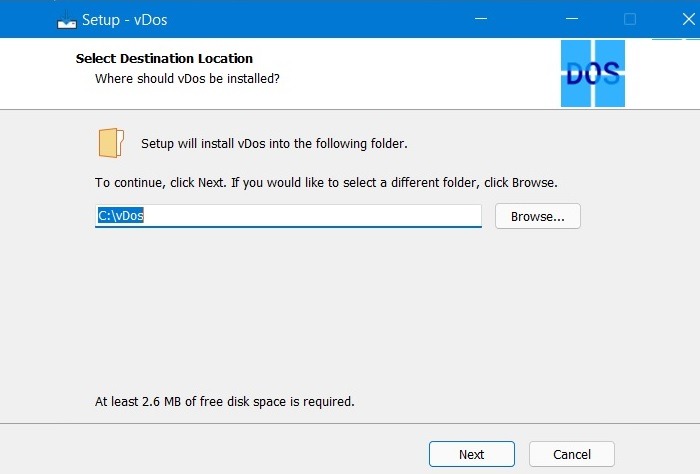
Actualmente, la instalación de vDos es mucho más rápida en Windows 11. Después de seleccionar la carpeta de instalación, debería tardar unos segundos en ver la pantalla de finalización de la instalación.
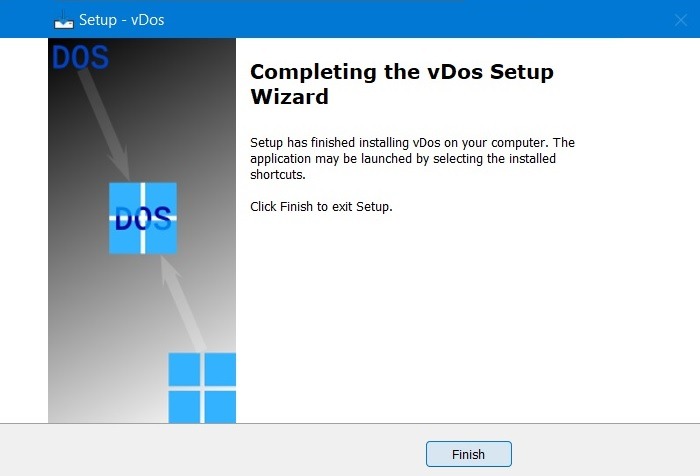
Una vez que se inicie el software gratuito vDos en Windows 11, presione cualquier tecla para continuar. Esto inicializará una prueba de DataPerfect.
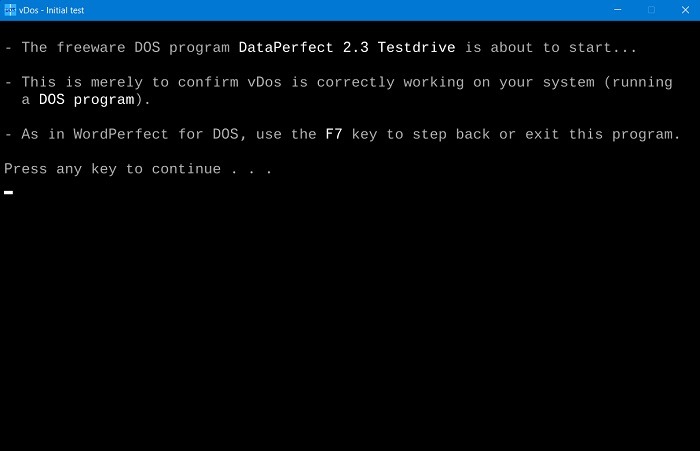
Después de obtener la pantalla DataPerfect, puede configurar fácilmente el programa vDos para su Windows 11.
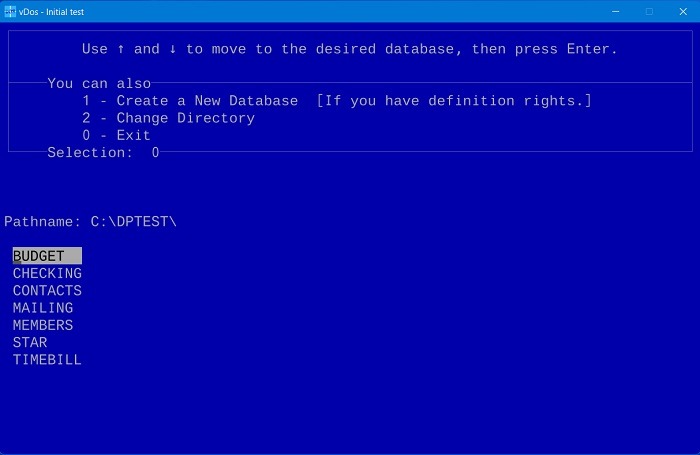
Preguntas frecuentes
¿Cómo puedo arreglar el mensaje «¡Uno o más archivos están abiertos!» mensaje al cerrar el programa vDos?
Al intentar cerrar vDos, es posible que vea un cuadro de mensaje que dice «¡Uno o más archivos están abiertos!» Este error le impide salir del programa. Para resolver el problema, primero presione Esc en su teclado, lo que lo llevará a la ventana principal de DataPerfect. Después de eso, presione 0 para salir completamente del entorno vDos.
¿Cómo puedo desinstalar el programa vDos en Windows?
No puede desinstalar vDos a través de «Agregar o quitar programas» porque su archivo EXE simplemente se guarda como acceso directo. Para desinstalar completamente vDos, primero salga del programa, luego elimine el acceso directo y su carpeta de instalación «C:\vDos».
¿Cómo puedo solucionar el error de ruta de directorio no válido en vDos?
Se muestra un mensaje de ruta de directorio no válido si el archivo vDos EXE no se encuentra en el directorio donde desea ejecutar los programas de DOS descargados. Para solucionarlo, almacene ambos archivos en la misma carpeta, como «C:\vDos».
¿Por qué se bloquea mi programa DOS mientras se ejecuta en vDos?
Como los programas de DOS están muy desactualizados, Windows Defender puede bloquearlos por razones de seguridad. Para ejecutar el programa, considere deshabilitar Windows Defender temporalmente. Si bien esto conlleva algunos riesgos, puede activar otro programa antivirus temporalmente.
Credito de imagen: Adobe Todas las capturas de pantalla por Sayak Boral